您现在的位置是:网站首页> 编程资料编程资料
Vue + element-ui 背景图片设置方式_vue.js_
![]() 2023-05-24
341人已围观
2023-05-24
341人已围观
简介 Vue + element-ui 背景图片设置方式_vue.js_
element-ui 背景图片设置
初学vue 看到其他网址都有些背景图片,于是试着自己也写了一下,表述不好请见谅
实现效果

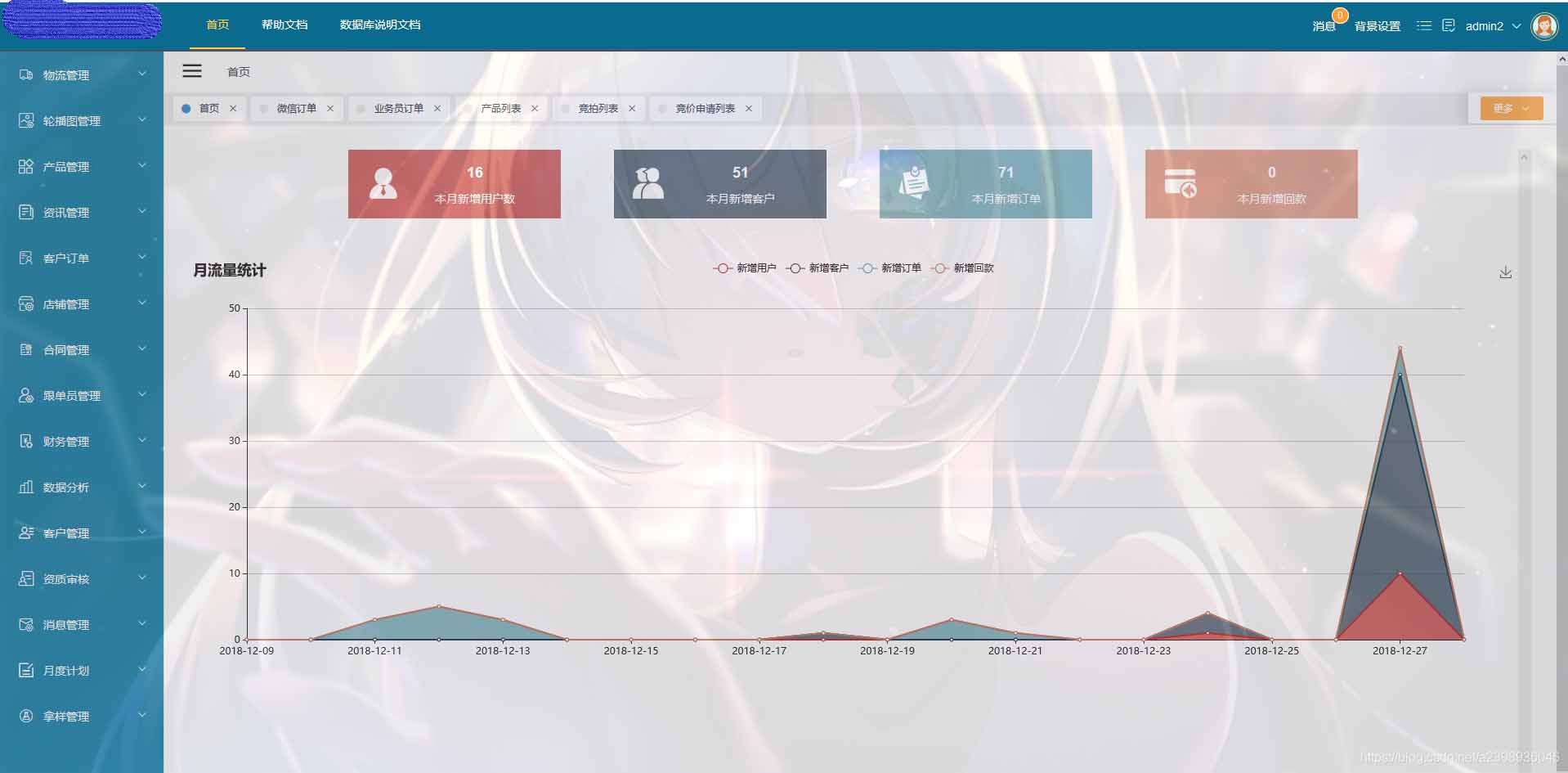
以下是如何实现:
找到你想要设置背景图片的页面

data里设置url
data() { return { url: '', urlList: [], timer: null } }, 设置背景图片绑定url,并填满页面
将子组件用div包裹,设置子组件透明度
.index { filter:alpha(Opacity=85); -moz-opacity:0.85; opacity: 0.85; } 这样背景图片就设置好了,只要将url替换成图片连接即可
接下来用element-ui的upload组件来设置url
在父组件设置监听事件,监听子组件传值,也可以用vuex实现
子组件设置数据
data() { return { uploadFile: { dialogVisible: false, uploadImageList: [], uploadMedia: [] }, dialogFormVisible: false } }, 点击弹出图片上传界面
绑定数据
保存
handleUploadSuccess(response, file, fileList) { // 上传图片成功后的回调 this.uploadFile.uploadImageList = fileList this.$message.success('上传成功') console.log('上传图片回调') }, handleMidiaUploadSuccess(response, file, fileList) { // 上传媒体成功后的回调 this.uploadFile.uploadMedia = fileList }, handleUploadRemove(file, fileList) { // 删除图片callback this.uploadFile.uploadImageList = fileList }, handleMediaRemove(response, file, fileList) { this.uploadFile.uploadMedia = fileList }, handlePictureCardPreview(file) { // 预览图片 this.uploadFile.dialogImageUrl = file.url this.uploadFile.dialogVisible = true }, 点击保存按钮后触发的事件,这时父组件能接收到uploadImageList
saveImage() { this.$emit('listenToChildEvent', this.uploadFile.uploadImageList) this.dialogFormVisible = false }, 父组件修改背景图片的值,并将图片连接存入localStorage,这样页面刷新图片不会丢失
setData() { console.log(this.urlList.length) var imageMax = this.urlList.length - 1 var imageMin = 0 var imageNumber = parseInt(Math.random() * (imageMax - imageMin + 1) + imageMin) this.url = this.urlList[imageNumber] console.log(imageNumber) console.log(this.url) }, setBackground(data) { console.log(data) if (data.length === 0) { this.url = '' this.urlList = [] localStorage.setItem('mydata', JSON.stringify(this.urlList)) } else { this.url = '' this.urlList = [] for (let i = 0; i < data.length; i++) { this.urlList.push( data[i].response.data ) } this.setData() localStorage.setItem('mydata', JSON.stringify(this.urlList)) } } 页面初始化的时候从localStorage取数据
创建线程每隔10分钟更换背景图片
mounted() { this.timer = setInterval(this.setData, 600000) var imgList = JSON.parse(localStorage.mydata) this.urlList = imgList this.setData() },页面被销毁时触发事件,清空定时器
beforeDestroy() { clearInterval(this.timer) this.timer = null },这样写完,图片改变时页面会闪烁
在设置背景图片的div上,加上v-cloak 防止页面闪烁
在style里配置
[v-cloak] { display: none; }element自定义背景更换
最近的项目中需要自定义背景更换。可以在element官网查看使用方法,有2中方法,使用了第一种比较简单的,第二种自己尝试了开头没有继续。

在这里使用这个方法,在项目中新建一个js文件,并且全局引用
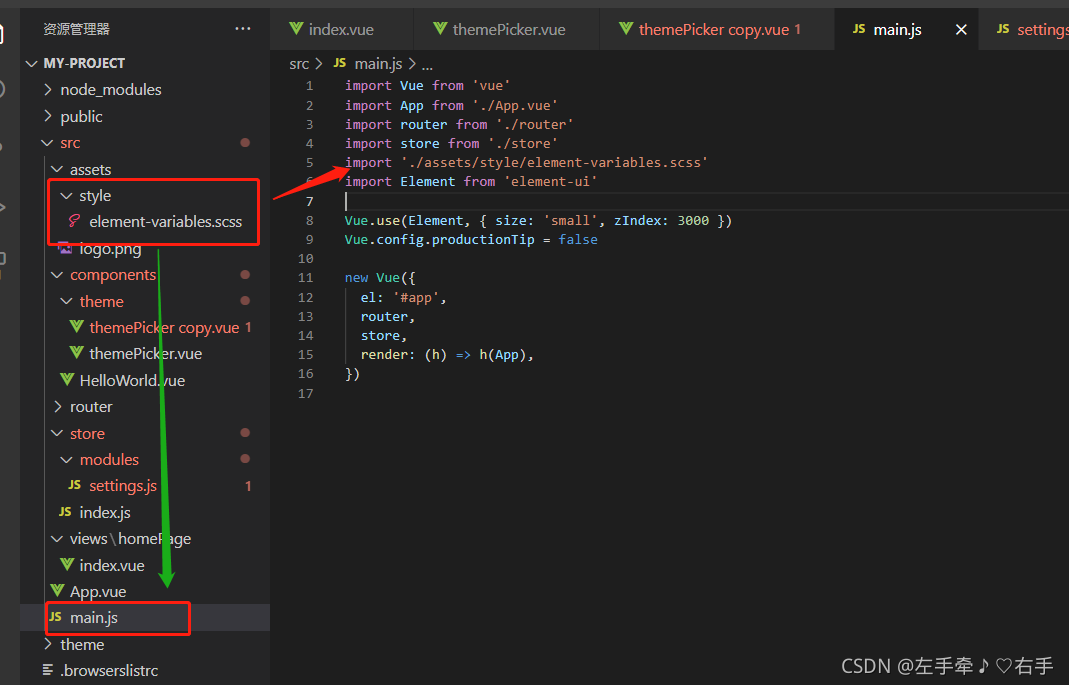
在这个element-variables.scss里面内容可以官网复制过来
/* theme color */ $--color-primary: #1890ff; $--color-success: #13ce66; $--color-warning: #ffba00; $--color-danger: #ff4949; $--color-info: rgba(32, 37, 57, 1); $--button-font-weight: 400; // $--color-text-regular: #1f2d3d; $--border-color-light: #dfe4ed; $--border-color-lighter: #e6ebf5; $--table-border:1px solid#dfe6ec; /* icon font path, required */ $--font-path: '~element-ui/lib/theme-chalk/fonts'; @import "~element-ui/packages/theme-chalk/src/index"; // the :export directive is the magic sauce for webpack // https://www.bluematador.com/blog/how-to-share-variables-between-js-and-sass :export { theme: $--color-primary; } 我们使用store来实现主题更换

引入index.js里面

此后进行组件编写在components
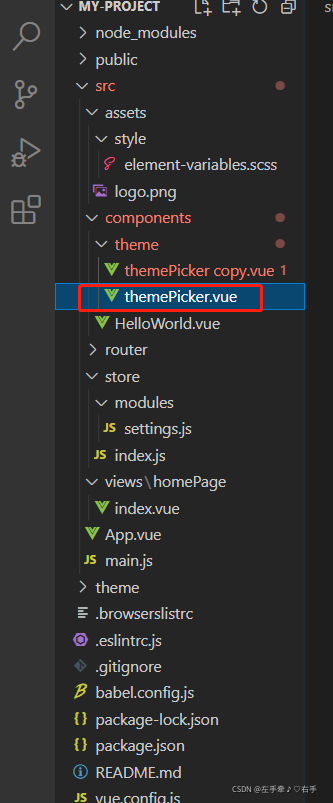
以上这里方法是自己写的,如果是简单的背景更换,可以使用这个一版本方法,可以看懂的自己研究一下里面方法,例如: